Cómo copiar texto no seleccionable al portapapeles en Windows 10
Hace unas semanas, hablamos sobre una aplicación de Android con la que puede seleccionar y copiar texto no seleccionable en el portapapeles. Necesitamos estas funciones en nuestros teléfonos inteligentes, pero si lo piensa bien, necesitamos una función similar en nuestra computadora con Windows. Suponga que desea copiar un mensaje de error de una ventana emergente en Windows o texto de una imagen. Bueno, actualizamos a Windows 10 y la funcionalidad básica aún es limitada.
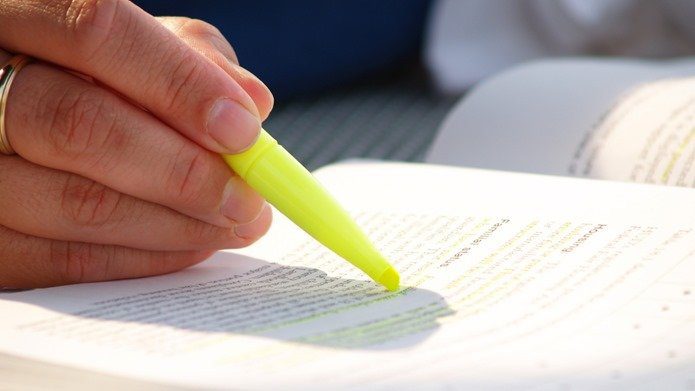
Pero como dijo Steve Jobs, "hay una aplicación para eso" y, afortunadamente, en ese caso, hay varias que puedes probar para seleccionar y copiar texto no seleccionable en Windows 10. Echemos un vistazo.
textificar
textificar es la primera aplicación que necesita instalar en su computadora con Windows para copiar texto no seleccionable al portapapeles. La aplicación tiene menos de 250 KB y es un archivo .exe portátil que puede extraer a cualquier ubicación de su computadora y ejecutarlo. La primera vez que inicie Textify, le pedirá el atajo de teclado que desea usar para llamar al módulo de Textify, para seleccionar los textos no seleccionables. Prefiero usar una combinación de Brecha llave con botón central del ratón pero puede elegir y hacer una selección diferente.
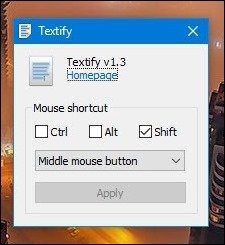
Ahora, para copiar el texto no seleccionable, solo use el método abreviado de teclado configurado en la aplicación Textify y el campo se resaltará y obtendrá un cuadro de texto como campo en el que puede hacer clic con el botón derecho y seleccionar la opción copia de. También puedes usar el atajo de teclado CTRL+C una vez seleccionado el texto.
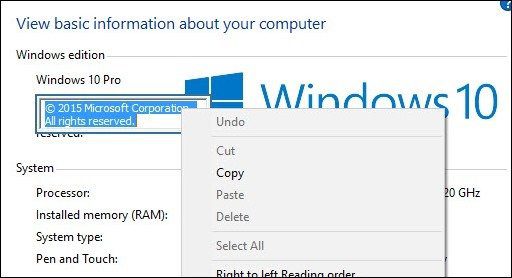
Lo bueno de la aplicación es que solo tiene 223 KB, pero solo funciona en algunos escenarios, como la selección de texto en el cuadro de diálogo de Windows u otros lugares donde no puede resaltar y copiar. Falla en escenarios en los que necesita seleccionar texto de imágenes y sitios web de los que no puede copiar texto. Textify falla incluso cuando necesita seleccionar texto desde el menú de inicio. Si desea cubrir cualquier cosa y todo, es posible que desee pasar directamente a la segunda aplicación de la que hablaremos a continuación.
Lee También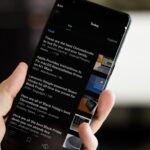 Las 5 mejores aplicaciones de lector de RSS para Android
Las 5 mejores aplicaciones de lector de RSS para AndroidCaptura2Texto
Captura2Texto es la única aplicación que se encarga de todo al copiar texto no seleccionable en Android. Lo único que debo advertirte es que la aplicación tiene más de 200 MB y es un poco complicada de usar para principiantes. Aparte de eso, reconocerá texto de cualquier lugar y en todas partes.
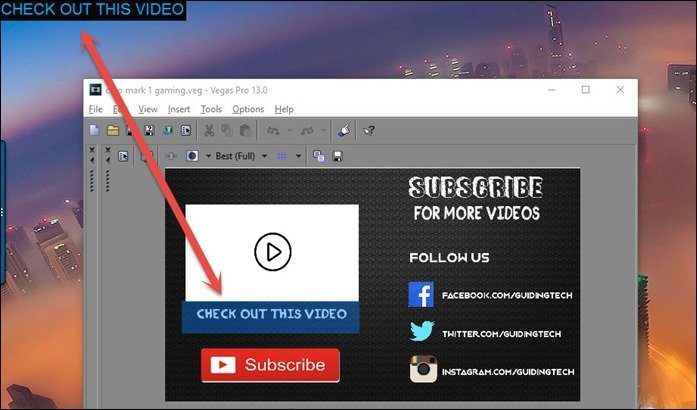
Capture2Text es una aplicación de código abierto que utiliza la técnica OCR (reconocimiento óptico de caracteres) para convertir rápidamente el texto de una parte de la pantalla y guardarlo automáticamente en el portapapeles. La aplicación es portátil por naturaleza y solo necesita ejecutar el archivo .exe desde la ruta donde extrajo el contenido de la aplicación. archivo ZIP descargado. La aplicación comenzará minimizada en la bandeja del sistema y el primer paso que debe hacer es configurar las teclas de acceso rápido de la aplicación.
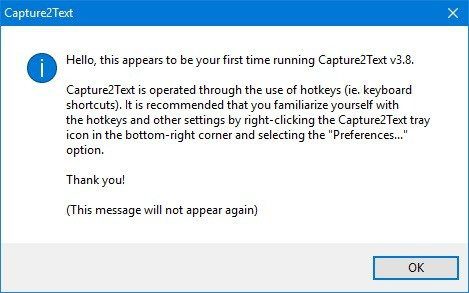
Configure las teclas de acceso rápido como desee y cada vez que necesite copiar texto que no se puede seleccionar, simplemente ejecute Capture2Text y le dará un área que debe dibujar sobre el texto que desea copiar. Cuando haya seleccionado el texto, simplemente use la última tecla de atajo y el texto se copiará en el portapapeles para que lo pegue.

Buena pista: Puedes seleccionar la opción Mostrar ventana emergente
La aplicación funciona en varios idiomas y hay configuraciones avanzadas que puede explorar para ampliar su funcionalidad. Sin embargo, funciona de inmediato para los usuarios que solo necesitan copiar el texto en el portapapeles y continuar.
Conclusión
Estas son las dos mejores aplicaciones que cubren todos los aspectos cuando se trata de copiar texto no seleccionable en Windows. Sin embargo, si desea alternativas, pruebe aplicaciones como GetWindowText y ShoWin. No se han actualizado en mucho tiempo, pero funcionaron en Windows 7 y creo que también funcionarán en Windows 10.
Lee También Las 7 mejores soluciones para la cámara de Skype que no funcionan en Windows 10
Las 7 mejores soluciones para la cámara de Skype que no funcionan en Windows 10LEA TAMBIÉN: Cómo copiar texto de los cuadros de mensajes de error de Windows, Explorador de Windows, etc. usando GetWindowText
Si quieres conocer otros artículos parecidos a Cómo copiar texto no seleccionable al portapapeles en Windows 10 puedes visitar la categoría Informática.

TE PUEDE INTERESAR